Come mostrare il tuo contatto Skype e lo stato di Skype in WordPress
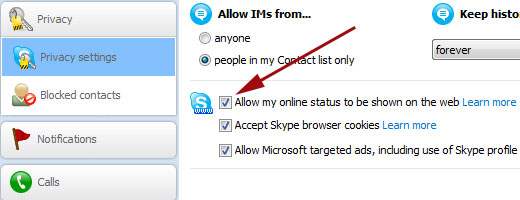
Skype è diventato uno strumento di comunicazione go-to in molte piccole imprese. In WPBeginner utilizziamo Skype per comunicare con i membri del team e con i clienti. Le aziende più grandi mostrano il loro numero verde che i loro utenti possono usare per chiamarle. Altri mostrano le opzioni di chat dal vivo per il supporto. Che cosa succede se sei appena agli inizi e vuoi offrire ai tuoi utenti la possibilità di chiamare o chattare con te direttamente dal tuo sito web? Beh, Skype può essere uno strumento perfetto per questo. In questo articolo, ti mostreremo come mostrare il tuo contatto Skype e lo stato di Skype in WordPress, in modo che i tuoi utenti possano contattarti direttamente via Skype.
Video Tutorial
Iscriviti a WPBeginnerSe il video non ti piace o hai bisogno di ulteriori istruzioni, continua a leggere.
La prima cosa che devi fare è installare e attivare il plugin Neat Skype Status. All'attivazione, vai alla pagina delle impostazioni (Impostazioni »Neat Skype Status) dove è necessario fornire il proprio ID Skype e salvare le impostazioni.
Ora apri l'applicazione Skype sul tuo computer e accedi con il tuo ID. Nella barra dei menu di Skype, fare clic su Strumenti »Opzioni. Nella finestra di dialogo delle opzioni fai clic sulla scheda Privacy e seleziona la casella accanto alla linea "Permetti al mio stato online di essere mostrato sul web“. Si consiglia inoltre di selezionare Consenti messaggi istantanei da chiunque se non si desidera approvare ciascun utente con cui si desidera parlare (preferenza personale).
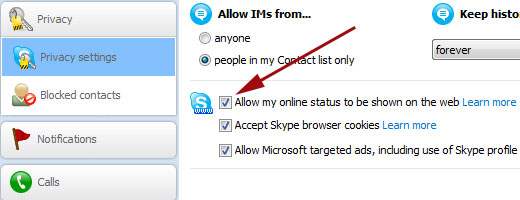
Una volta terminato l'aggiornamento delle impostazioni sulla privacy, torna all'area amministrativa del tuo sito Web e vai a Aspetto »Widget. Trascina e rilascia il widget Neat Skype Status v1 nella barra laterale e salvalo. Noterai anche che esiste un altro widget Neat di stato di Skype v2, ma che in realtà è una demo della versione premium del plugin, quindi non utilizzarlo. Una volta salvato il widget, puoi ora visualizzarlo in anteprima sul tuo sito web.

Esistono diverse opzioni che è possibile configurare per il plug-in. Ad esempio è possibile scegliere tra diversi stili e icone di pulsanti. È possibile aumentare o diminuire l'intervallo di aggiornamento. Infine, anziché un widget, puoi aggiungere un pulsante Skype mobile che scorre verso il basso quando gli utenti scorrono verso il basso nella pagina.

Speriamo che questo articolo ti abbia aiutato ad aggiungere il tuo contatto Skype e lo stato di Skype in WordPress. Puoi sicuramente usarlo per connetterti con le persone attraverso il tuo sito Web WordPress e Skype. Questo pulsante di stato darà agli utenti del tuo sito web la certezza che ci siano persone reali dietro il sito. Abbiamo visto numerose persone utilizzare Skype o Google Talk sul loro sito web. Quali sono i tuoi pensieri sull'utilizzo di un servizio come questo per connettersi con i tuoi lettori? Fateci sapere nei commenti qui sotto.


